
【羽昇小學堂】Google Workspace 系列小教學
在 Google Meet 翻轉會議體驗!運用簡報分組討論,讓你的會議互動滿分
在線上協作時,Google Meet 是大家常用的會議工具之一,但你是否有在會議進行中因為議題太多而感到亂哄哄或手忙腳亂呢?今天羽昇小學堂要分享一個實用小功能: Google Meet 分組討論,使用小技巧可以將參與者分組,同時進行多個小組討論,讓討論更有組織,節省寶貴的會議時間。
Google Meet 是什麼呢 ?
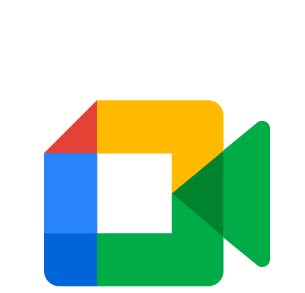
Google Meet 是一款同時支援視訊通話和會議功能的應用程式,而且在各種裝置上都可使用。你可以使用趣味濾鏡和特效等視訊通話功能,或是安排所有人都方便的開會時間。
使用 Google Meet 簡報分組討論好處一覽
會議主辦人可以在會議期間使用分組討論室功能,將參與者分成數個小組。分組討論室必須由會議主辦人透過電腦在會議期間建立。(目前無法直播或錄製分組討論室的討論過程)
提高效率
將大組劃分為小組,有效提升討論效率,討論更有條理。
促進參與感
透過小組討論,每個參與者都有更多發言的機會,促進團隊合作。
活潑會議氛圍
玩味的分組方式,使會議更有趣。
操作步驟
- 發起會議,登入Google Meet: 開啟 Google Meet,確保您的帳戶正確登入。
- 進入Google Meet會議: 開啟Google Meet,進入您的會議室。
- 建立小組: 進入Google Meet 會議室依序按一下右下方的「活動」圖示 「分組討論室」。建立面板中,可以選擇分組討論室的數量。每場視訊通話最多可以建立 100 間分組討論室。
- 指派成員: 將參與者分配至各自的小組,確保每個小組有足夠參與者。
- 開始討論: 每個小組進行獨立討論,主持人可以輕鬆切換至各小組監督討論進度。
- 結束分組討論 : 參與者將有 30 秒時間結束分組討論室內的討論,然後系統會將參與者自動移回主要聊天室。如要在 30 秒計時結束前關閉所有分組討論室,請前往「分組討論室」面板,然後按一下「關閉分組討論室」圖示
👉 快點擊觀看影片,讓你的 Google Workspace 技能大爆發!
助您無痛轉型,羽昇 Google Workspace 小額刷卡服務新上線 !
為了滿足更多元的需求,羽昇國際雲端專業服務再上一層樓!除了線下服務以外,我們特別針對微型企業或小量購買用戶(限定20U以內) 提供線上刷卡快速購買服務,無需煩惱繁瑣冗長的訂購流程,也能輕鬆刷卡啟用雲端辦公。